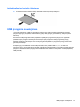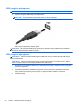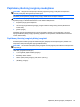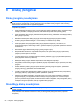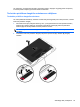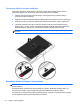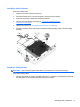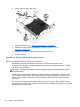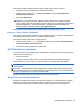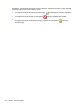User Guide - Windows 8
Table Of Contents
- Sveiki!
- Susipažinimas su kompiuteriu
- Prisijungimas prie tinklo
- Naršymas naudojant klaviatūrą, lietimo gestus ir žymiklio įrenginius
- Žymiklio įrenginių naudojimas
- Klaviatūros naudojimas
- Daugialypė terpė
- Maitinimo valdymas
- Kompiuterio išjungimas
- Programinės įrangos turinio atnaujinimas naudojant „Intel Smart Connect“ technologiją (tik tam tikru ...
- Energijos vartojimo parinkčių nustatymas
- Energijos taupymo būsenų naudojimas
- Akumuliatoriaus energijos naudojimas
- Papildomos informacijos apie akumuliatorių ieškojimas
- Akumuliatoriaus tikrinimo funkcijos naudojimas
- Likusios akumuliatoriaus įkrovos rodymas
- Akumuliatoriaus išsikrovimo laiko pailginimas
- Beveik išsikrovusio akumuliatoriaus valdymas
- Akumuliatoriaus įdėjimas ir išėmimas
- Akumuliatoriaus energijos taupymas
- Keičiamojo akumuliatoriaus laikymas
- Keičiamojo akumuliatoriaus utilizavimas (tik tam tikruose modeliuose)
- Keičiamojo akumuliatoriaus keitimas (tik tam tikruose modeliuose)
- Išorinio kintamosios srovės šaltinio naudojimas
- „Hybrid Graphics“ (tik tam tikruose modeliuose)
- Išorinės kortelės ir įrenginiai
- Diskų įrenginiai
- Sauga
- Kompiuterio apsauga
- Slaptažodžių naudojimas
- Antivirusinės programinės įrangos naudojimas
- Užkardos programinės įrangos naudojimas
- Svarbių saugos naujinimų diegimas
- „HP Client Security“ naudojimas (tik tam tikruose modeliuose)
- Pasirinktinio apsauginio kabelio montavimas
- Pirštų atspaudų skaitytuvo naudojimas (tik tam tikruose modeliuose)
- Priežiūra
- Atsarginių kopijų kūrimas ir atkūrimas
- Atsarginių informacijos kopijų kūrimas
- Sistemos atkūrimo vykdymas
- „Windows“ atkūrimo priemonių naudojimas
- f11 klavišo atkūrimo priemonių naudojimas
- „Windows 8“ operacinės sistemos laikmenos naudojimas (įsigyjama atskirai)
- „Windows“ atgaivinimo funkcijos naudojimas norint greitai ir lengvai atkurti
- Visko pašalinimas ir pakartotinis „Windows“ diegimas
- HP programinės įrangos sąrankos naudojimas
- Kompiuterio sąranka „Computer Setup“ (BIOS), „MultiBoot“ ir „System Diagnostics“
- Palaikymas
- Specifikacijos
- Keliavimas su kompiuteriu
- Trikčių šalinimas
- Elektrostatinė iškrova
- Rodyklė
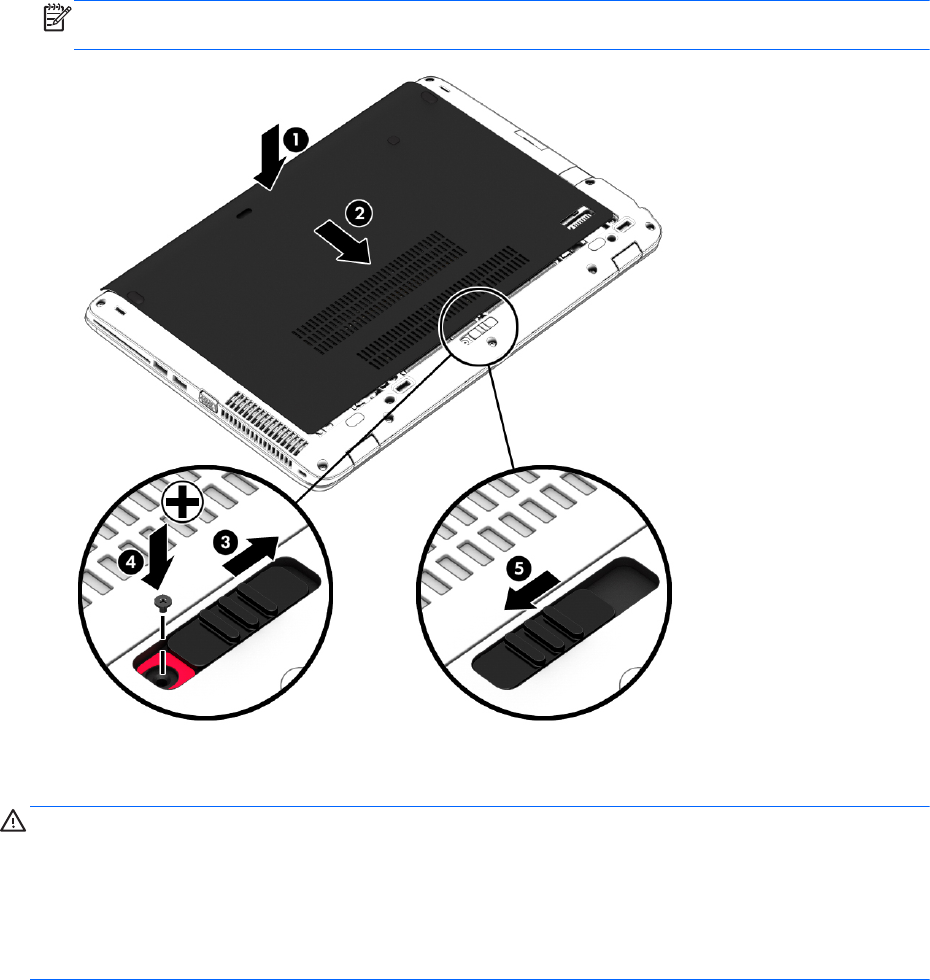
Techninės priežiūros dangtelio uždėjimas
Pasinaudoję prieiga prie akumuliatoriaus, atminties modulio lizdo, standžiojo disko, teisinės
informacijos lipduko ir kitų komponentų, techninės priežiūros dureles uždėkite.
1. Palenkite techninės priežiūros dureles žemyn, kad sulygiuotumėte jų priekinį kraštą su
kompiuterio priekiniu kraštu (1).
2. Išlygiuokite techninės priežiūros dangtelio kištukus (2) su jam skirtomis vietomis kompiuteryje.
3. Pastumkite techninės priežiūros dureles akumuliatoriaus skyriaus link, kad jos užsifiksuotų.
4. Laikydami akumuliatoriaus skyrių prieš save stumkite į kairę techninės priežiūros durelių
fiksatorių (3) ir, jei reikia, įsukite ir užveržkite pasirinktinį varžtą (4), kad durelės užsifiksuotų.
Stumkite fiksatorių į dešinę pusę, kad techninės priežiūros durelės užsifiksuotų (5).
PASTABA: jei nenorite naudoti papildomo varžto, jis bus saugomas po techninės priežiūros
dangteliu.
Standžiojo disko keitimas ar atnaujinimas
ĮSPĖJIMAS: kad neprarastumėte informacijos arba sistema netaptų nereaguojanti, laikykitės toliau
pateiktų patarimų.
Išjunkite kompiuterį prieš išimdami standųjį diską iš jo skyriaus. Neišimkite standžiojo disko, kai
kompiuteris yra įjungtas, veikia energijos taupymo arba sulaikytosios veiksenos režimu.
Jei nesate tikri, ar kompiuteris išjungtas, paspaudę įjungimo / išjungimo mygtuką įjunkite kompiuterį.
Tuomet išjunkite kompiuterį operacinės sistemos komanda.
56 8 skyrius Diskų įrenginiai